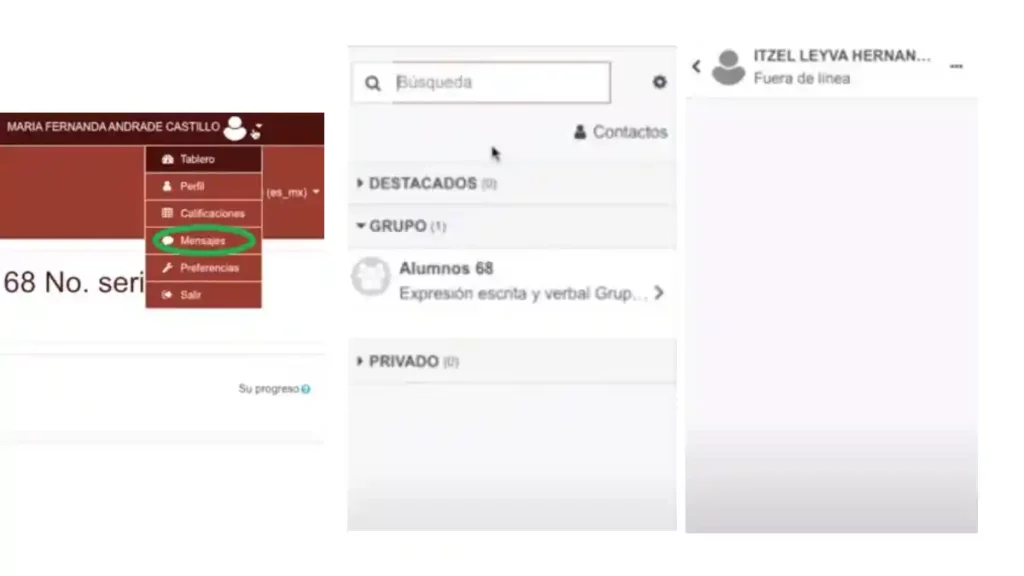Cada vez es más común que instituciones educativas cuenten con herramientas tecnológicas que faciliten sus procesos. Como la consulta de calificaciones, el acceso a la información académica y la difusión de la misma entre los alumnos, docentes y administrativos. En el ámbito de la innovación, la Universidad Autónoma del Estado de Hidalgo (UAEH) dio un paso al frente al incorporar la Plataforma Garza.
La cual es una herramienta educativa desarrollada por la misma UAEH que resulta de gran utilidad para las escuelas y universidades. Ya que, asiste en la gestión académica, administrativa y en los procesos de comunicación entre el cuerpo docente, alumnos y personal administrativo.
¿Cuáles son las funciones de la herramienta?
Entre las funciones que se pueden realizar en la Plataforma Garza se encuentran el acceso a la información académica, consulta de calificaciones e intercambio de archivos. Así como la organización de eventos en línea y la creación de grupos de trabajo.
Debido a que este sistema se enfoca tanto en actividades académicas como administrativas, es útil para los estudiantes, profesores y personal administrativo.
Alumnos
La plataforma permite a los estudiantes realizar lo siguiente:
- Acceder a información académica importante como horarios, cursos, talleres y otras actividades
- Realizar y entregar actividades académicas
- Consultar calificaciones
- Participar en foros de discusión
- Interactuar con docentes
- Accesar a material académico como textos, links, videos, etc
- Realizar trabajos de manera conjunta con otros compañeros
- Asimismo, la herramienta cuenta con formatos de listas de tareas, calendarios y otros elementos que pueden ayudar a organizar las actividades de los estudiantes
Profesores
En cuanto a los profesores, ellos pueden utilizar la Plataforma Garza para:
- Organizar foros y eventos en línea
- Crear grupos de trabajo
- Compartir con sus alumnos materiales de apoyo como lecturas, videos, links y presentaciones
- Interactuar con estudiantes
- Recibir trabajos y tareas de los alumnos
- Desarrollar actividades académicas
- Calificar los trabajos y darle retroalimentación a sus alumnos
Personal administrativo
En el sistema están disponibles: Administrador de Sisape, Administrador de estudios de Pertenencia, Acompañamiento al estudiantado y Laboratorios. Según el tipo de usuario, varían las actividades que pueden realizar en el sistema.
¿Cómo ingresar a la Plataforma Garza?
Para ingresar a la Plataforma Garza debes ser estudiante, profesor o formar parte del personal administrativo de la UAEH o de alguna institución que utilice esta herramienta. De igual manera, la escuela te proporcionará los detalles necesarios para iniciar sesión, como el usuario o contraseña. En caso contrario, te explicará cómo generarlos.
Ahora bien, para ingresar debes seguir estos sencillos pasos:
Paso 1
Ingresa a la página de la Universidad Autónoma de Hidalgo https://www.uaeh.edu.mx/
Paso 2
Dentro del sitio web, selecciona el apartado Plataforma Garza que se encuentra en la parte superior.
Paso 3
Ahora, selecciona el perfil al que perteneces Profesorado, Alumnado o Administradores.
Paso 4
Una vez que elijas tu perfil, ingresa el No. de cuenta y el NIP para que puedas entrar a la plataforma.
Paso 5
Cuando hayas ingresado, elije la actividad que necesitas realizar. Las opciones disponibles son: Plataforma educativa, Servicios escolares, Tutorías, Asesorías, Biblioteca, SYLLABUS, Moocs, Conferencias grabadas y Laboratorios.
¿Cómo enviar un mensaje a un maestro a través de la Plataforma Garza?
Paso 1
Da clic en tu perfil, que se encuentra arriba junto a tu nombre.
Paso 2
Luego, selecciona el apartado Mensajes.
Paso 3
Donde dice buscar escribe el nombre del profesor o profesora y da clic en la lupa. Cuando lo encuentre se abrirá una conversación como en el chat de cualquier red social.
Paso 4
Finalmente, escribe el mensaje y presiona la tecla “Enter” para que se envíe.